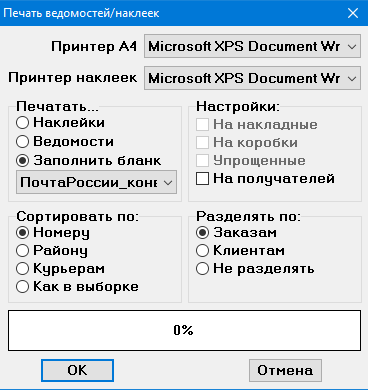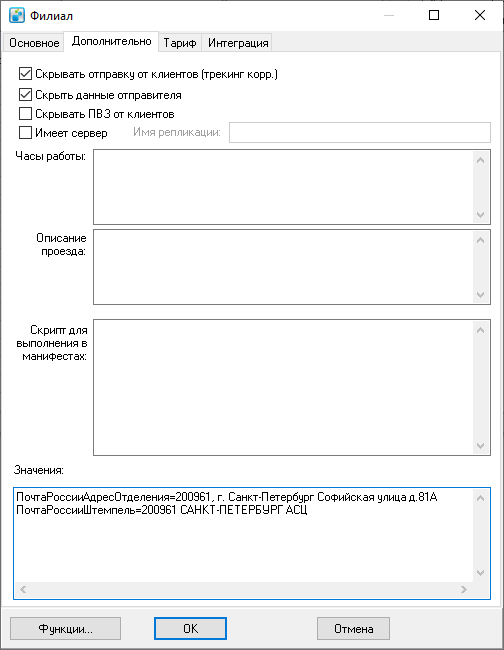Тест
Содержание
МС
йцк
Коды ошибок
| Код ошибки | Английское описание | Русское описание |
|---|---|---|
| 0 | Success | Успешно |
| 1 | Wrong XML | Wrong XML |
| 2 | Lat is empty | Lat is empty |
| 3 | Specify a valid "Price" field value. | Укажите корректное значение поля «Сумма». |
| 4 | Specify a valid "Weight" field value. | Укажите корректное значение поля «Вес». |
| 5 | Recepient city/town not found. | Город назначения не найден. |
| 6 | Sender city/town not found. | Город отправления не найден. |
| 7 | Specify the "Recipient address" field value. | Укажите значение поля «Адрес получателя». |
| 8 | Specify the "Recipient phone" field value. | Укажите значение поля «Телефон получателя». |
| 9 | Specify the "Recipient name" field value. | Укажите значение поля «ФИО получателя». |
| 10 | Specify a valid "Quantity" field value. | Укажите корректное значение поля «Количество». |
| 11 | Specify a valid "Declared value" field value. | Укажите корректное значение поля «Объявленная ценность». |
| 12 | Supplier SKU ID not found. | Артикул не найден. |
| 13 | Specify the "Sender company" field value. | Укажите значение поля «Компания-отправитель». |
| 14 | Specify the "Sender name" field value. | Укажите значение поля «ФИО отправителя». |
| 15 | Specify the "Sender phone" field value. | Укажите значение поля «Телефон отправителя». |
| 16 | Specify the "Sender address" field value. | Укажите значение поля «Адрес отправителя». |
| 17 | Order number already exists in the database. | Такой номер заказа уже есть в базе. |
| 18 | Order code already exists in the database. | Такой код заказа уже есть в базе. |
| 19 | The delivery date format is not valid. Specify a date in YYYY-MM-DD format. | Укажите значение поля «Дата доставки» в формате гггг-мм-дд. |
| 20 | Specify a valid "Delivery mode" field value. | Укажите корректное значение поля «Режим доставки». |
| 21 | Specify a valid "Return trip mode" field value. | Укажите корректное значение поля «Режим возврата». |
| 22 | Specify a valid "Delivery type" field value. | Укажите корректное значение поля «Тип доставки». |
| 23 | Specify a valid "Return shipment type" field value. | Укажите корректное значение поля «Тип возврата». |
| 30 | Specify the "Order number" field value. | Укажите значение поля «Номер заказа». |
| 31 | Specify the "Barcode" field value. | Укажите значение поля «Штрихкод». |
| 32 | Specify the "Sender company" field value. | Укажите значение поля «Компания-отправитель». |
| 33 | Specify the "Sender name" field value. | Укажите значение поля «ФИО отправителя». |
| 34 | Specify the "Sender phone" field value. | Укажите значение поля «Телефон отправителя». |
| 35 | Specify the "Sender city/town" field value. | Укажите значение поля «Город отправителя». |
| 36 | Specify the "Sender address" field value. | Укажите значение поля «Адрес отправителя». |
| 37 | Specify the "Pickup date" field value. | Укажите значение поля «Дата забора». |
| 38 | Specify the "Pickup time from" field value. | Укажите значение поля «Время забора с». |
| 39 | Specify the "Pickup time to" field value. | Укажите значение поля «Время забора до». |
| 40 | Specify the "Recipient company" field value. | Укажите значение поля «Компания-получатель». |
| 41 | Specify the "Recipient name" field value. | Укажите значение поля «ФИО получателя». |
| 42 | Specify the "Recipient phone" field value. | Укажите значение поля «Телефон получателя». |
| 43 | Specify the "Recipient city/town" field value. | Укажите значение поля «Город получателя». |
| 44 | Specify the "Recipient address" field value. | Укажите значение поля «Адрес получателя». |
| 45 | Specify the "Delivery date" field value. | Укажите значение поля «Дата доставки». |
| 46 | Specify the "Delivery time from" field value. | Укажите значение поля «Время доставки с». |
| 47 | Specify the "Delivery time to" field value. | Укажите значение поля «Время доставки до». |
| 48 | Specify the "Recipient postcode" field value. | Укажите значение поля «Индекс получателя». |
| 49 | Specify the "Weight" field value. | Укажите значение поля «Вес». |
| 50 | Specify the "Payment type" field value. | Укажите значение поля «Тип оплаты». |
| 51 | Specify the "Quantity" field value. | Укажите значение поля «Количество». |
| 52 | Specify the "Amount" field value. | Укажите значение поля «Сумма». |
| 53 | Specify the "Declared value" field value. | Укажите значение поля «Объявленная стоимость». |
| 54 | Specify the "Description" field value. | Укажите значение поля «Описание». |
| 55 | Specify the "Instruction" field value. | Укажите значение поля «Поручение». |
| 56 | Specify the "Delivery mode" field value. | Укажите значение поля «Режим доставки». |
| 57 | Specify the "Shipment type" field value. | Укажите значение поля «Тип отправления». |
| 58 | Specify whether return trip is required. | Укажите значение поля «Необходимость возврата». |
| 59 | Specify the "Return trip mode" field value. | Укажите значение поля «Режим возврата» |
| 60 | Specify the "Return shipment type" field value. | Укажите значение поля «Тип возврата». |
| 61 | Specify barcode. | Укажите штрихкод. |
| 62 | Specify item weight. | Укажите массу единицы товара. |
| 63 | Specify item quantity. | Укажите количество товара. |
| 64 | Specify item price. | Укажите цену единицы товара. |
| 65 | Specify item name. | Укажите название товара. |
| 66 | Wrong XLS file | Wrong XLS file |
| 67 | Order barcode already exists in the database. | Такой штрихкод заказа уже есть в базе. |
| 68 | Select the "Payment by recipient" field value. | Укажите значение поля «Оплата получателем». |
| 69 | Specify department. | Укажите отдел. |
| 70 | Specify service partner code. | Укажите значение поля «Код подрядчика». |
| 71 | Date cannot be earlier than tomorrow. | Дата не может быть раньше чем завтра. |
| 72 | Date cannot be later than 15 days from now. | Дата не может быть позже чем через 15 дней. |
| 73 | Date cannot be earlier than today. | Дата не может быть раньше чем сегодня. |
| 74 | Date cannot be later than {0} days from now. | Дата не может быть позже, чем через {0} дней. |
| 75 | Specify a valid "Item weight" field value. | Укажите корректное значение поля «Масса единицы товара». |
| 76 | Specify a valid "Quantity" field value. | Укажите корректное значение поля «Количество товара». |
| 77 | Specify a valid "Item price" field value. | Укажите корректное значение поля «Цена единицы товара». |
| 78 | Specify a valid "Delivery time from" field value. | Укажите корректное значение поля «Время доставки с». |
| 79 | Specify a valid "Delivery time to" field value. | Укажите корректное значение поля «Время доставки до». |
| 80 | Specify a valid "Pickup time from" field value. | Укажите корректное значение поля «Время забора с». |
| 81 | Specify a valid "Pickup time to" field value. | Укажите корректное значение поля «Время забора до». |
| 82 | Specify a valid "Pickup point" field value. | Укажите корректное значение поля «ПВЗ». |
| 83 | Duplicate number in the registry. | Дублирование номера в реестре |
| 84 | Duplicate barcode in the registry. | Дублирование штрихкода в реестре |
| 85 | Specify a valid "Weight at return trip" field value. | Укажите корректное значение поля «Вес возврата». |
| 86 | Specify the "Weight at return trip" field value. | Укажите значение поля «Вес возврата». |
| 87 | Order weight exceeds the allowed maximum for the pickup point. | Вес превышает допустимое значение для этого ПВЗ. |
| 88 | Pickup date cannot be earlier than today. | Дата забора не может быть раньше чем сегодня. |
| 89 | Specify a later delivery date. | Укажите более позднюю дату доставки. |
| 90 | Specify a valid "weight" or "paytype" for the town | Укажите корректное значение поля «Масса» или «Тип оплаты» для указанного города |
| 91 | {deliverytype} {deliverydate} is {holidaytype}. Select another date. | {deliverytype} {deliverydate} является {holidaytype}. Выберите другую дату. |
| 92 | {deliverytype} {deliverydate} is {holidaytype}. Select another date. | {deliverytype} {deliverydate} является {holidaytype}. Выберите другую дату. |
| 93 | Add items. | Добавьте товары. |
| 94 | Wrong item type | Wrong item type |
| 95 | The selected pickup point only allows paid orders. | Выбранный ПВЗ выдает только предоплаченные заказы. |
| 96 | Order barcode exceeds the allowed maximum (25) symbols. | Order barcode exceeds the allowed maximum (25) symbols. |
| 97 | The pickup date format is not valid. Specify a date in YYYY-MM-DD format. | Укажите значение поля «Дата забора» в формате гггг-мм-дд. |
| 98 | Specify the cost code. | Укажите значение поля «Кост-код». |
| 99 | The item is not in stock. | Товар отсутствует на складе. |
| 100 | Set the quantity of the item marked with Chestny ZNAK to one. | Укажите количество товара, маркированного кодом «Честный ЗНАК», равным единице. |
| 101 | Quantity of item Delivery cannot be greater than 1 | Количество вложений типа «Доставка» не может быть более 1. |
| 102 | А database error occurred. Please try later again. | Ошибка базы данных. Попробуйте позже. |
| 103 | Order not found. | Заказ не найден. |
| 104 | Cannot edit order in the current status. | Невозможно изменить заказ в текущем статусе. |
| 105 | Discount cannot be greater than the order amount. Specify a smaller value. | Размер скидки не может превышать сумму заказа. Укажите меньшее значение скидки. |
| 106 | Specify the correct additional service code. | Укажите корректный код дополнительной услуги. |
| 107 | Specify the correct additional service name. | Укажите корректное значение поля [advprice][value]. |
| 108 | Specify the "Additional services" field value. | Укажите значение поля «Дополнительные услуги». |
| 109 | Wrong order sync | Wrong order sync |
| 110 | Specify the correct TIN. | Укажите корректный ИНН. |
| 111 | Specify the correct TIN. | Укажите корректный ИНН. |
| 112 | Specify the overall volume. | Укажите общий объем. |
| 113 | Cannot apply the delivery mode. Select another delivery mode. | Режим доставки не подходит для заказа. Выберите другой режим. |
| 114 | The pickup point does not support the selected delivery mode. Specify another pickup point. | ПВЗ не подходит для выбранного режима доставки. Укажите другой ПВЗ. |
| 115 | Specify a valid recipient phone number. | Укажите корректный телефон получателя. |
| 116 | Specify recipient PIN code. | Укажите пин-код получателя. |
| 117 | Order date cannot be earlier than {0}. Specify another date. | Дата заказа не может быть раньше {0}. Укажите другую дату. |
| 118 | Pickup date cannot be earlier than {0}. Specify another date. | Дата забора не может быть раньше {0}. Укажите другую дату. |
| 119 | Specify the correct item type. | Укажите корректный тип вложения. |
| 120 | The pickup point does not accept payment by card. | В выбранном ПВЗ оплата картой не принимается. |
| 121 | Invalid item code format | Неверный формат кода товарной номенклатуры |
Почта России
Для работы с ПР зарегистрируйтесь на следующих ресурсах:
- https://otpravka.pochta.ru — личный кабинет отправителя, используется для отправки заказов и получения цен;
- https://tracking.pochta.ru — отслеживание отправлений через API, используется для получения статусов отправлений.
Чтобы настроить интеграцию с Почтой России:
- На вкладке Клиенты создайте карточку клиента для Почты России. Подробнее см. раздел «Клиенты и партнеры».
- В справочнике Филиалы cоздайте филиал для Почты России. Подробнее см. раздел «Филиалы».
- В справочнике Сотрудники создайте служебного курьера для отправлений Почты России. Подробнее см. раздел «Сотрудники».
- В карточке филиала на вкладке Дополнительно в поле Значения укажите почтовый индекс отделения для отправки в виде параметра
ПочтаРоссииШтемпель=ХХХХХХ, где Х — индекс. - В личном кабинете курьерской службы перейдите на вкладку Интеграции и в строке филиала Почты России нажмите Настроить.
- На странице «Настройка интегратора» выберите в выпадающем списке значение Почта России. Появятся поля настроек интеграции:
- Логин и Пароль — введите учетные данные, указанные при регистрации на https://tracking.pochta.ru;
- Код курьера — код служебного курьера, который будет подставляться при доставке отправления;
- Логин ЛК api otpravka, Пароль ЛК api otpravka, Токен api otpravka — введите учетные данные, указанные при регистрации на https://otpravka.pochta.ru;
- Отправка SMS уведомлений — управление автоматической отправки уведомлений. Возможные значения: Не отправлять, Отправлять автоматически;
- Вид почтового отправления — выберите из выпадающего списка вид почтового отправления. Одной интеграции соответствует один вид почтового отправления.
- Номер заказа — выберите из выпадающего списка, какие данные будут передаваться в номер заказа. Возможные значения: Шифр, Номер накладной;
- Изменять дату и время при частичной доставке — поле не используется.
- Нажмите на кнопку Сохранить.
Таким образом, одна интеграция имеет один определенный вид почтового отправления и одно отделение для отправки.
Вы можете настроить столько интеграций, сколько вам необходимо.
Отправка
Планируем в манифест
С инструкцией планирования в манифест можно ознакомиться в разделе «Создание манифеста».
Генерируем коды ПР
Для генерации кодов ПР на вкладке «Манифесты» для манифеста через контекстное меню необходимо выбрать пункт «Проставить коды у подрядчика».
Печатаем
Этикетки (наклейки с кодом ПР)
Для добавления формы в основном меню выберите «Справочники -> Печатные формы» в раздел «Документы для манифестов» через контекстное меню «Добавить» задайте название формы «Почта России печать наклеек» и загрузите для неё предварительно загруженный файл формы в формате TXT через пункт контекстного меню «Загрузить из файла».
Для формирования формы перезапустите приложение, она будет доступна на вкладке «Манифесты» через контекстное меню. Для манифеста необходимо выбрать пункт «Сопр. документы ->» и выбрать название формы, которое было задано при ее добавлении в систему.
Конверты C4, С5
Для настройки конверта откройте предварительно загруженный файл в формате Excel и перейдите на третий лист (лист данных). В ячейке B6 введите необходимое значение: «0 — Показывать диалог, 1 — Отправитель курьерская служба, 2 — Отправитель клиент, 3 — Не печатать блок отправителя». Если ввести значение от 1 до 3 то диалог показываться не будет.Для добавления конверта в основном меню выберите «Справочники -> Печатные формы» в раздел «Бланки» через контекстное меню «Добавить» задайте название конверта «Почта России конверт С4» или «Почта России конверт С5» и загрузите для него предварительно настроенный файл (C4, C5) формы в формате Excel через пункт контекстного меню «Загрузить из файла».
Для формирования конверта перезапустите приложение, он будет доступен на вкладке «Адреса» клавиша «Печать» или сочетание клавиш (Ctrl+P), в открывшейся форме в радиогруппе «Печатать» выберите «Заполнить бланк» в выпадающем списке ниже выберите название конверта и нажмите клавишу «ОК».
Уведомление формы Ф-119
Для добавления формы в основном меню выберите «Справочники -> Печатные формы» в раздел «Документы для манифестов» через контекстное меню «Добавить» задайте название формы «Почта России ф119» и загрузите для неё предварительно загруженный файл формы в формате txt через пункт контекстного меню «Загрузить из файла». Вариант 2 для двухсторонней печати с полями по 2 см для клея: F119DuplexPrint
Для формирования формы перезапустите приложение, она будет доступна на вкладке «Манифесты». Выберите манифест, нажмите правой кнопкой мыши и выберите «Сопроводительные документы» — «Почта России ф119». Далее следуйте инструкциям на экране.
Адресный ярлык, формы 7А, 7П
Для добавления формы в основном меню выберите «Справочники -> Печатные формы» в раздел «Бланки» через контекстное меню «Добавить» задайте название формы «Почта России ф7а» или «Почта России ф7п» и загрузите для неё предварительно загруженный файл (Ф-7А, Ф-7П) формы в формате Excel через пункт контекстного меню «Загрузить из файла».Для настройки формы в основном меню выберите «Справочники -> Межгород -> Филиалы» откройте карточку филиала Почты России вкладку «Дополнительно» и в поле «Значения» добавьте переменную «ПочтаРоссииШтемпель=Указать значение для штемпеля своего отделения».
Для формирования формы перезапустите приложение, она будет доступна на вкладке «Адреса» клавиша «Печать» или сочетание клавиш (Ctrl+P), в открывшейся форме в радиогруппе «Печатать» выберите «Заполнить бланк» в выпадающем списке ниже выберите название формы и нажмите клавишу «ОК».
Наложенный платеж, форма Ф-112ЭП
Для добавления формы в основном меню выберите «Справочники -> Печатные формы» в раздел «Бланки» через контекстное меню «Добавить» задайте название формы «Почта России ф112эп» и загрузите для неё предварительно загруженный файл формы в формате Excel через пункт контекстного меню «Загрузить из файла».
Для формирования формы перезапустите приложение, она будет доступен на вкладке «Адреса» клавиша «Печать» или сочетание клавиш (Ctrl+P), в открывшейся форме в радиогруппе «Печатать» выберите «Заполнить бланк» в выпадающем списке ниже выберите название формы и нажмите клавишу «ОК».
Опись вложений, форма Ф-107
Для добавления формы в основном меню выберите «Справочники -> Печатные формы» в раздел «Бланки» через контекстное меню «Добавить» задайте название формы «Почта России ф107» и загрузите для неё предварительно загруженный файл формы в формате Excel через пункт контекстного меню «Загрузить из файла».
Для настройки формы в основном меню выберите «Справочники -> Межгород -> Филиалы» откройте карточку филиала Почты России вкладку «Дополнительно» и в поле «Значения» добавьте переменную «ПочтаРоссииШтемпель=Указать значение для штемпеля своего отделения».
Для формирования формы перезапустите приложение, она будет доступна на вкладке «Адреса» клавиша «Печать» или сочетание клавиш (Ctrl+P), в открывшейся форме в радиогруппе «Печатать» выберите «Заполнить бланк» в выпадающем списке ниже выберите название формы и нажмите клавишу «ОК».
Реестры
Список внутренних почтовых отправлений, форма Ф-103
Для добавления формы в основном меню выберите «Справочники -> Печатные формы» в раздел «Документы для манифестов» через контекстное меню «Добавить» задайте название формы «Почта России ф103» и загрузите для неё предварительно загруженный файл формы в формате Excel через пункт контекстного меню «Загрузить из файла».
Для настройки формы в основном меню выберите «Справочники -> Межгород -> Филиалы» откройте карточку филиала Почты России вкладку «Дополнительно» и в поле «Значения» добавьте переменные «ПочтаРоссииАдресОтделения=Указать значение в виде адреса своего отделения», «ПочтаРоссииШтемпель=Указать значение для штемпеля своего отделения».
Для формирования формы перезапустите приложение, она будет доступна на вкладке «Манифесты» через контекстное меню. Для манифеста необходимо выбрать пункт «Сопр. документы ->» и выбрать название формы, которое было задано при ее добавлении в систему.
Выгрузка вместо партионной почты
Для добавления возможности выгрузки в основном меню выберите «Справочники -> Печатные формы» в раздел «Документы для манифестов» через контекстное меню «Добавить» задайте название выгрузки «Почта России ф103 файл» и загрузите для неё предварительно загруженный файл в формате TXT через пункт контекстного меню «Загрузить из файла».
Для формирования файла выгрузки перезапустите приложение, выгрузка будет доступна на вкладке «Манифесты» через контекстное меню. Для манифеста необходимо выбрать пункт «Сопр. документы ->» и выбрать «Почта России ф103 файл», в диалоговом окне необходимо заполнить поля «Введите дату сдачи списка» — нужно выбрать дату когда список будет фактически сдаваться ПР, «Уникальный номер списка» — начинается с 1 и увеличивается на 1 при формировании нового списка (следующий список будет под номером 2 и т. д.), «Путь сохранения архива» — нужно выбрать папку в которую вы хотите сохранить файл списка (после формирования выйдет сообщение с названием файла), «Вид почтовых отправлений» — значение выбирается из выпадающего списка, «Категория почтовых отправлений» — значение выбирается из выпадающего списка, «Способ и форма оплаты» — значение выбирается из выпадающего списка, «Коды отметок отправлений» — значение выбирается из выпадающего списка (перечень отметок зависит от вида и категории почтовых отправлений списка), «Коды разрядов отправлений» — значение выбирается из выпадающего списка.
Сформированный файл является заменой файла экспорта списка программы «Партионная почта», его необходимо передать Вашему менеджеру Почты России.
Выгрузка для партионной почты
Для добавления дополнительной возможности в основном меню выберите «Отчеты -> Дополнительные возможности» через контекстное меню «Добавить из файла» выберите предварительно загруженный файл в формате XML, в результате появится новая дополнительная возможность «Выгрузка для партионной почты» .
Для выгрузки в основном меню выберите «Отчеты -> Дополнительные возможности» найдите «Выгрузка для партионной почты» и через контекстное меню нажмите «Выполнить».
Выгрузка для партионной почты (новый формат для он-лайн загрузки)
Для добавления дополнительной возможности в основном меню выберите «Отчеты -> Дополнительные возможности» через контекстное меню «Добавить из файла» выберите предварительно загруженный файл в формате XML, в результате появится новая дополнительная возможность «Выгрузка для Почты России 2017» .
Для выгрузки в основном меню выберите «Отчеты -> Дополнительные возможности» найдите «Выгрузка для Почты России 2017» и через контекстное меню нажмите «Выполнить».
Для того чтобы загрузить полученный файл в систему Почты России ознакомьтесь с инструкцией на странице Отправка.
После загрузки реестра в ПР, будут выданы трек-номера для отслеживания отправлений в системе Почты России. Курьерская Служба умеет автоматически отслеживать отправление по трек-номеру, через настроенную интеграцию. Но, чтобы все заработало, нужно загрузить трек-номера в программу. В личном кабинете ПР, нужно сделать выгрузку с присвоенными трек-номерами в файл XLS (пример файла), где в столбце A — номер заказа переданный в ПР (этот номер должен быть указан в карточке корреспонденции, в поле «шифр» или «штрих-код клиента»), В — трек-номер присвоенный Почтой России. Выгруженный файл с трек-номерами можно загрузить доп. возможностью «Обновление кода подрядчика ПР», предварительно установив из этого файла XML
Контроль
Проверка статусов
Для настройки обновления статусов от Почты России получите доступ к API ПР. Для этого перейдите на сайт ПР по ссылке https://www.pochta.ru/ и выполните регистрацию. Далее перейдите по ссылке https://tracking.pochta.ru и пройдите процедуру получения доступа к API ПР (логин содержится на вкладке «Настройки доступа», а пароль приходит с письмом на электронную почту). Далее привяжите этот доступ к договору для снятия ограничения количества запросов.
В панели управления личным кабинетом на вкладке Интеграции в строке филиала Почты России нажмите Настроить в выпадающем списке Интегратор выберите Почта России и заполните появившиеся ниже поля Логин, Пароль из настройки доступа к API ПР, Код курьера и нажмите Сохранить.
Обратите внимание! Без договора работает ограниченный доступ с лимитом 100 запросов в сутки. Получение безлимитного доступа
Массовая рассылка счетов
Чтобы была возможность рассылать счета, нужно чтобы в карточке пользователя был указан e-mail (Настройка — Пользователи).